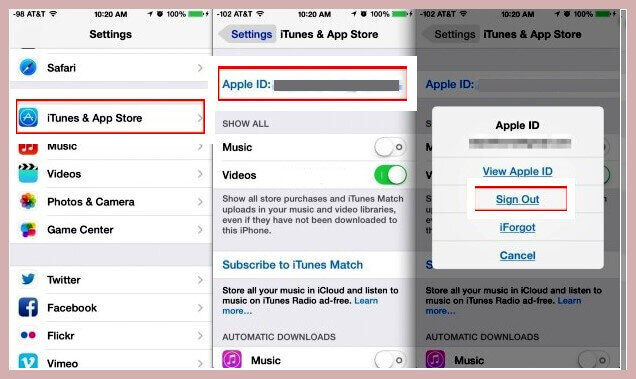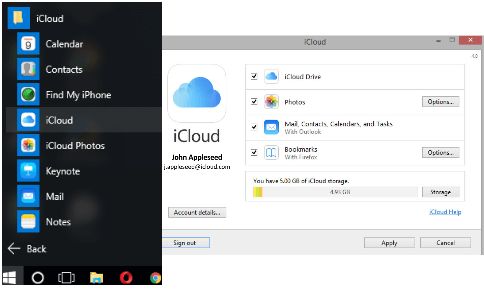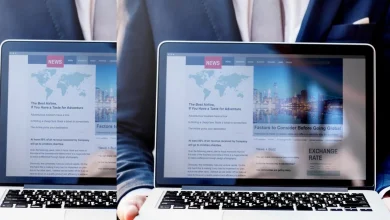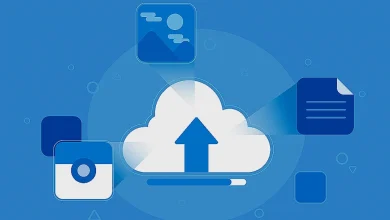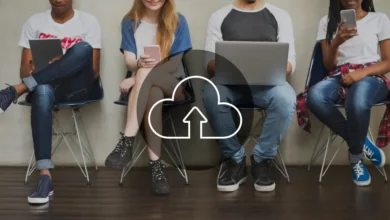Como Compartilhar Pastas do iCloud no iPhone iPad e Mac
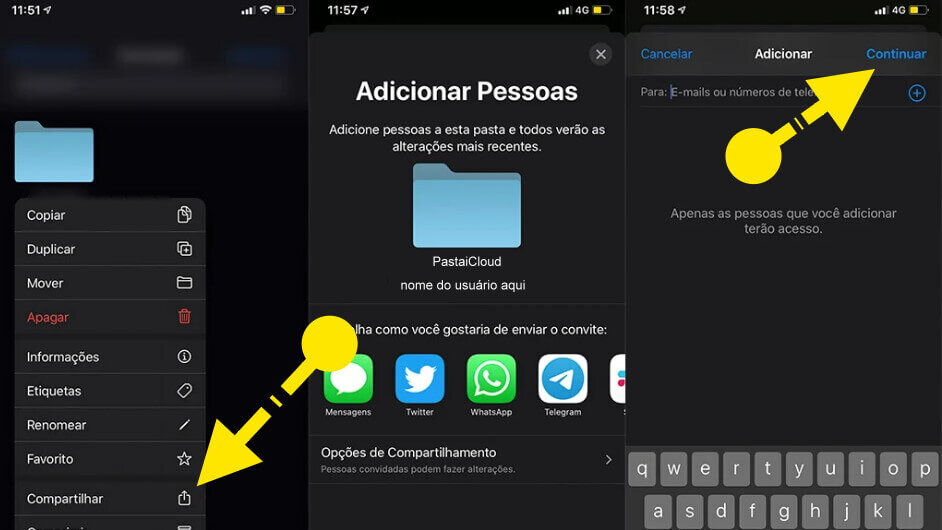
Com o iOS 13.4 e o MacOS Catalina 10.15.4, você pode finalmente compartilhar suas pastas do iCloud entre seus dispositivos. Aqui estão as dicas para compartilhar estas pastas com o iPhone, iPad e Mac. São etapas muito simples e fáceis de fazer, que você vai criar em menos de 3 minutos.
Agora você pode convidar várias outras pessoas para uma única pasta do iCloud, onde elas podem acessar ou adicionar arquivos, este é o processo de compartilhar pastas do iCloud com seus convidados. Você pode conceder às pessoas, permissão para fazer alterações na pasta. Por exemplo: adicionar, alterar ou excluir arquivos, ou dar permissão somente para exibição.
Estamos aguardando esta opção de compartilhamento de pastas do iCloud desde que a Apple o anunciou em junho de 2019. Com o iOS 13.4 e o MacOS Catalina 10.15.4 , o recurso finalmente chegou e você pode usá-lo gratuitamente a partir destes recursos em sua conta iCloud.
O que é o compartilhamento do iCloud?
O Compartilhamento de Fotos do iCloud permite que você compartilhe fotos e vídeos do seu iPhone, iPad, iPod Touch, Mac ou computador Windows. Você pode até mesmo compartilhar fotos com pessoas que não têm o Compartilhamento de fotos iCloud configurado em seus dispositivos. Ao contrário do Instagram ou do Facebook, os álbuns compartilhados do iCloud só permitem que as pessoas que você convidou vejam as fotos.
As pastas do iCloud podem ser compartilhadas?
Você pode compartilhar arquivos e pastas no iCloud Drive para que outras pessoas possam ver e editá-los. Nota: Se você compartilhou arquivos do Pages, Numbers ou Keynote no iCloud Drive, pode visualizá-los e editá-los usando Pages, Numbers ou Keynote no iCloud.com.
Como faço o download de uma pasta do iCloud?
Se você atualizou e está usando o recurso iCloud Drive para armazenar arquivos, selecione seu ícone na janela do iCloud. Encontre um arquivo que deseja baixar e clique em seu ícone uma vez para selecioná-lo. A seguir, clique no ícone de download na parte superior da janela do navegador – o ícone parece uma nuvem com uma seta apontando para baixo.
Compartilhar Pastas do iCloud no iPhone ou iPad
A maneira mais fácil de compartilhar pastas do iCloud com seus convidados, ou familiares é seguir estas etapas:
- Abra o aplicativo Arquivos e navegue até o iCloud Drive.
- Não toque na pasta que deseja compartilhar – isso abrirá a pasta. Em vez disso, toque em Selecionar no canto superior direito e escolha a pasta que deseja compartilhar.
- Com a pasta selecionada, toque no botão de compartilhamento na parte inferior esquerda.
- Selecione Adicionar pessoas. Pode ser necessário deslizar o dedo para cima para vê-lo.
Você terá várias opções de como deseja enviar os convites: Mensagens, Correio, Twitter ou Facebook DM, e assim por diante. Você também terá a oportunidade de definir as opções de compartilhamento.
Usando as opções para compartilhar pastas do iCloud, você pode alterar quem tem acesso à pasta. Permissão apenas para as pessoas que você convida ou qualquer pessoa com o link de compartilhamento. Além disso, o que elas podem fazer com a pasta, por exemplo: alterações nos arquivos e subpastas contidas ou apenas exiba arquivos.
Se você deseja adicionar usuários mais tarde, selecione sua pasta compartilhada e toque no botão Compartilhar novamente. Você notará que Adicionar pessoas mudou para Mostrar pessoas. Toque nele e você verá quem já está convidado e pode selecionar Adicionar pessoas para adicionar mais.
Você também pode selecionar um indivíduo para remover seu acesso ou alterar suas permissões, após ter permitido compartilhar suas pastas do iCloud.
Compartilhar Pastas do iCloud em um Mac
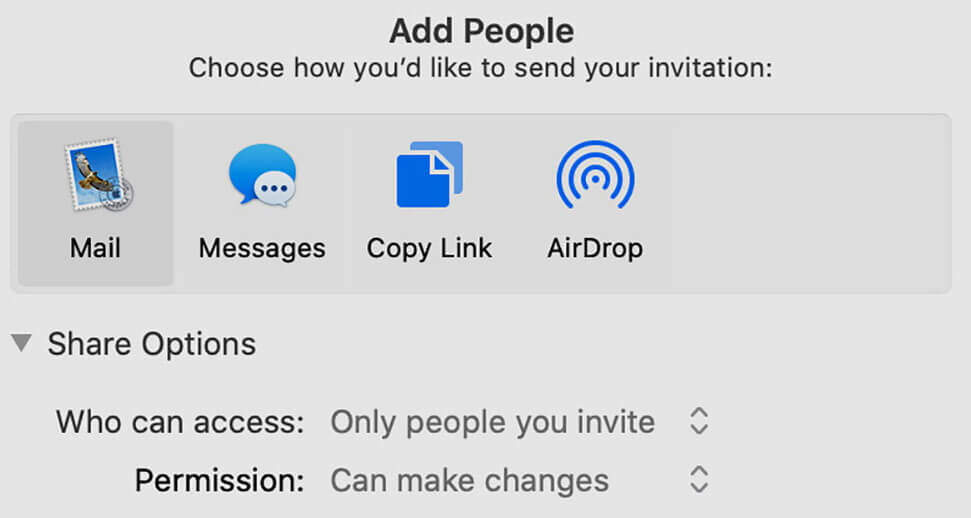
- No Finder, escolha seu iCloud Drive na barra lateral esquerda. Em seguida, selecione a pasta que deseja compartilhar. Apenas selecione, não abra!
- Com a pasta selecionada, clique no botão Compartilhar na parte superior da janela do Finder.
- Logo depois, escolha Adicionar pessoas.
Você terá várias opções de como deseja enviar os convites: Mensagens, Correio, AirDrop e assim por diante. E também terá a oportunidade de definir as opções de compartilhamento de suas pastas.
Notas do compartilhamento no Mac
Essas opções alteram quem tem acesso à pasta compartilhada – apenas as pessoas que você convida ou qualquer pessoa com o link de compartilhamento. E também, o que elas podem fazer com a pasta, como: alterações nos arquivos e subpastas contidas ou apenas exiba arquivos.
Se você deseja adicionar usuários mais tarde, selecione sua pasta compartilhada e clique no botão Compartilhar novamente. Você notará que Adicionar pessoas mudou para Mostrar pessoas, como já foi explicado acima.
Como no compartilhamento de pastas do iCloud no iPhone, você pode remover o acesso ou alterar as permissões de usuários.
Compartilhe no iCloud.com
- Você também pode compartilhar suas pastas do iCloud Drive da Web. Isso pode não funcionar em todos os navegadores, mas deve funcionar bem no Safari.
- Vá para o iCloud.com, faça o login e abra o iCloud Drive.
- Selecione a pasta que deseja compartilhar, mas não a abra!
- Em seguida, selecione o botão Adicionar pessoas na parte superior da janela.
- Assim como no iOS ou no MacOS, você terá a opção de compartilhar o convite por link ou e-mail e a opção de alterar as permissões.
Também como iOS ou macOS, o botão Adicionar pessoas mudará para um botão Mostrar pessoas assim que uma pasta for compartilhada. Você pode alterar permissões individuais e adicionar ou remover usuários lá.
Excluindo arquivos e pastas do iCloud
A exclusão de arquivos e pastas funciona exatamente como costuma acontecer, com algumas ressalvas exclusivas.
Se os usuários tiverem permissão para fazer alterações, poderão excluir qualquer arquivo ou subpasta dentro da pasta compartilhada principal. Também será removido de todos os participantes compartilhados.
Por outro lado, se você mudar de ideia sobre a exclusão, poderá encontrá-lo na pasta Lixeira em um Mac ou na pasta Excluídos recentemente no aplicativo Arquivos no iPhone ou iPad.
No entanto, você precisa saber isso: apenas o proprietário original de uma pasta compartilhada principal pode excluí-la.
Se o fizer, será excluída de todos os dispositivos de usuários compartilhados.
Se um dos usuários convidados tentar excluir uma pasta compartilhada principal, eles apenas removerão seu acesso a ela. Não será removido dos dispositivos de outros usuários. Portanto fique tranquilo ao compartilhar suas pasta do iCloud em seus dispositivos com outras pessoas, definindo as permissões necessárias.